우리는 노트북에서 Skype를 복원하는 방법을 생각합니다.
오늘 우리는 어떻게 당신과 이야기 할 것인가?랩탑이나 컴퓨터에서 Skype를 복구하십시오. 가능한 옵션은 여러 가지가 있습니다. 그래서 우리는 순서대로 모든 것을 살펴볼 것입니다. 아마도 가장 간단한 것으로 시작해 봅시다.
소프트웨어 없음
음, 첫 번째 옵션은 매우 자주충족, 귀하의 컴퓨터에 프로그램의 부재입니다. 소녀들은 게시물을 자주 작성합니다. "삭제 된"Skype ", 어떻게 복원 할 수 있습니까?" 사람들이 알아낼 수있게 도와주세요.

대답은 복잡하지 않습니다. 필요한 것은 브라우저와 인터넷 연결뿐입니다. 컴퓨터에 앉아서 Skype가 없다는 사실을 알게되면 그냥 설치해야합니다. 프로그램의 공식 페이지로 이동하여 필요한 버전을 다운로드하십시오. 그 후에 설치 과정을 거쳐야합니다. 그게 전부입니다 - 이제는 랩탑이나 컴퓨터에서 Skype를 복원하는 방법을 알고 있습니다.
바로 가기
그러나, 그러한 어리석은 경우도 있습니다.사용자는 자신이 무엇을 요구하고 있는지 알지 못합니다. 특히, 우리는 컴퓨터를 보지 못한 아주 어린 소녀에 대해 이야기하고 있습니다. 그들은 시작시 노트북을 보지 못한다면 노트북에서 Skype를 복원하는 방법에 관심이 많습니다. 그러나 친구들과 선진 지인들은 그런 사람들의 질문을보고 웃기 시작합니다. 왜?
그 일은 삭제 후 꽤 자주 발생합니다.프로그램은 바탕 화면에서 지름길을 사소한 "지우기"이상입니다. 예를 들어, 최근의 일부 학부모는 레이블을 제거함으로써 "prog"(게임)을 삭제할 수 있다고 생각했습니다. 확인해보세요, 아마도 문제가 이것에 있습니다.
이렇게하려면 "시작"메뉴로 이동하여 폴더를 찾습니다.Skype. 찾지 못했습니까? 그런 다음 "제어판"으로 이동하십시오. 거기에서 "프로그램 추가 또는 제거"를 선택하십시오. 컴퓨터에있는 모든 컨텐츠의 목록이 나타납니다. Skype를 찾았습니까? 그것이 설치된 곳을보십시오. 이제 시작 버튼을 마우스 오른쪽 버튼으로 클릭하고 "보내기"- "바탕 화면 (바로 가기 만들기)"을 선택하십시오. 그게 다야. 이제 랩톱이나 컴퓨터에서 Skype를 복원하는 방법을 알았습니다.

비밀번호 분실
모든 사용자가 직면 할 수있는 또 다른 옵션은 건망증입니다. 암호를 기억하지 못합니다. 그냥 잊어 버렸어. 그런 다음 로그인을 통해 Skype를 복원해야합니다. 그러나 어떻게이 일을 할 수 있습니까?
먼저 프로그램을 실행하십시오. 사용자 이름과 암호를 입력하는 창이 나타납니다. 계정을 입력하십시오 (특히 첫 번째 시도가 실패하고 암호를 기억하는 것으로 단호하게 실패한 경우). 로그인하지 않았습니까? 그런 다음 화면을보고 "Can not enter?"라는 비문을 찾습니다. 그것을 클릭하십시오.
이제 당신 앞에서 작은 창을 띄웁니다.계정이 등록 된 메일의 이메일 주소를 입력해야합니다. 입력 했습니까? "보내기"를 클릭하십시오. 이제 기술 지원부에서 보낸 편지를 기다리십시오. 거기에서 보안 코드를 복사 한 후 이메일의 링크를 클릭하십시오. 해당 입력란에 입력하십시오. 이제 "비밀번호 재설정"을 클릭하십시오. 새로운 것을 발명하고 입력하십시오. 당신의 행동을 확인하십시오. 이제 이전 Skype를 복원하는 방법을 알았습니다. 그러나 이것이 사건 전개를위한 모든 선택 사항은 아닙니다.
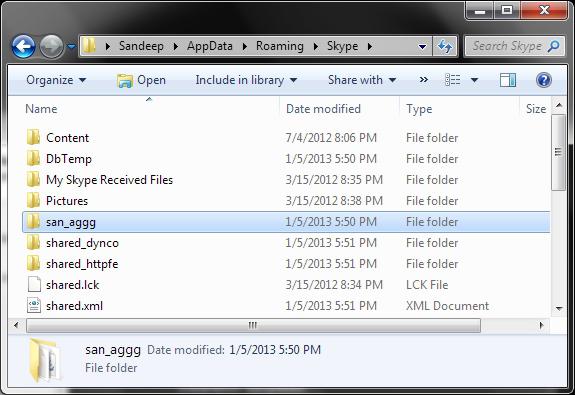
로그인 정보가 기억 나지 않는 경우
노트북에서 Skype를 복원하는 방법을 생각하십니까?로그인 이름이 기억 나지 않으십니까? 당황하지 마십시오. 임박한 문제에 쉽게 대처할 수 있습니다. 시스템에 자동 로그인하는 사람들은 매우 자주 접하게됩니다. 그래서이 어려운 일에서 당신을 다루려고 노력합시다.
먼저 프로그램을 실행 해보십시오. 승인 창이 나타나면 "Can not enter?"라는 문구를 찾으십시오. 페이지로 이동하면 모든 추가 작업이 수행됩니다.
이메일 주소를 입력하라는 메시지가 나타납니다.계정이 등록 된 위대한, 우리는 그것을 입력하고 "비누"로 이동하십시오. 우리는 기술 지원부로부터 편지를 기다려야합니다. 일반적으로 최대 대기 시간은 3 시간입니다. 편지있어? 이제 당신은 그것에 명시된 링크를 따라야합니다. 하지만 그 전에 특수 인증 코드를 복사하십시오. 열린 페이지에 그것을 입력하십시오.
사용자 이름을 잊어 버리셨습니까? 그런 다음 코드를 확인한 후에 어떤 점을 확인하십시오. 모든 Skype 데이터가 귀하의 메일과 연결됩니다. 사용자 이름을 클릭하고 "로그인"을 클릭하십시오. 로그인을 기록하고 기억하십시오. 이제 사용자 이름을 잊어 버린 경우 랩톱에서 Skype를 복원하는 방법을 알았습니다.
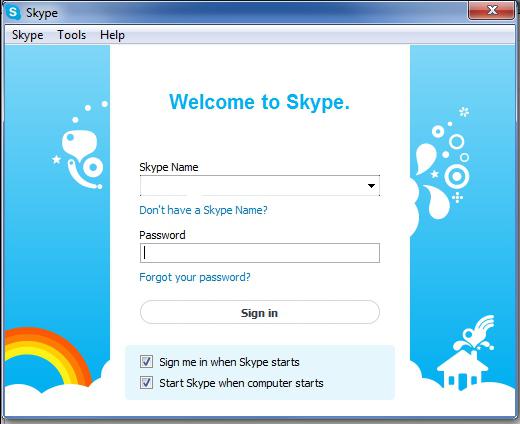
목록에 없음
그러나 때로는 입력 된 로그인 목록에서 계정이 사라지게 될 수도 있습니다. 그 때 무엇을해야합니까? 어떻게 복원 할 수 있습니까? 그리고 이것을 할 수 있습니까?
이 질문에 답하기 위해,컴퓨터의 폴더를 통해 등반 조금. Win + R 키를 눌러 명령 행을 호출 한 다음 % Application data %를 입력하십시오. 이제 Skype 폴더를 찾으십시오. 그것에 들어가서 사용자 이름이있는 아빠가 있는지 확인하십시오. 아니오 - 창을 닫고 "휴지통"을 따르십시오. 그녀를 찾았 니? 그런 다음 폴더를 마우스 오른쪽 버튼으로 클릭하고 "복원"을 선택하십시오. 이제 무슨 일이 일어 났는지 살펴 봅니다. 로그인이 목록으로 돌아 왔습니다.
그러나 폴더가 삭제되면 어떻게 될까요? 그런 다음 Skype에 한 번만 로그인하십시오. 로그인 정보가 저장됩니다. 이제 모든면에서 랩톱에서 Skype를 복원하는 방법을 알았습니다.
</ p>




